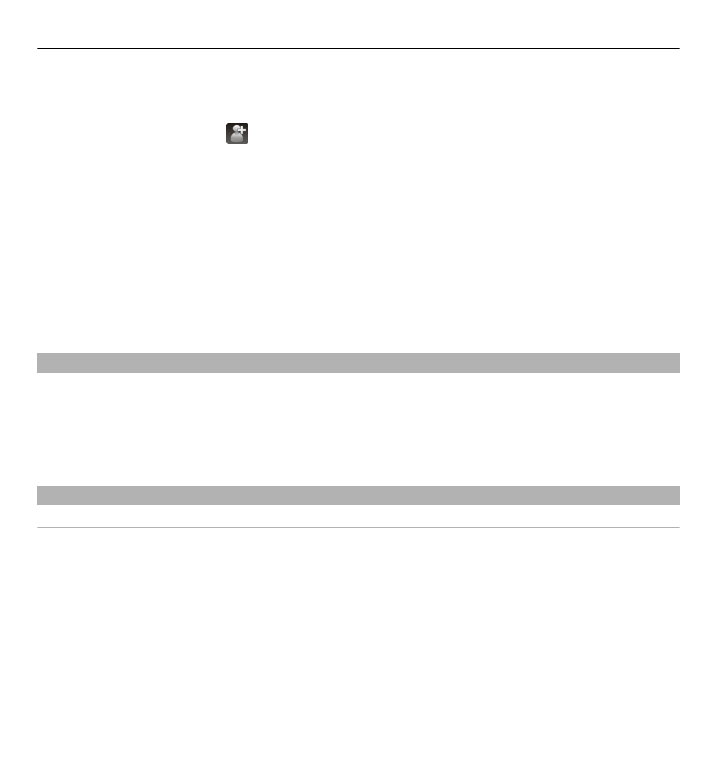
Touchscreen-Aktionen
Tippen und Doppeltippen
Um ein Programm oder ein anderes Objekt auf dem Touchscreen zu öffnen, tippen
Sie in der Regel mit Ihrem Finger oder mit dem Stift auf das Objekt. Folgende Objekte
müssen jedoch zweimal angetippt werden, um sie zu öffnen.
•
Listeneinträge eines Programms, wie beispielsweise der Ordner "Entwürfe" in
der Ordnerliste unter Mitteilungen
26 Erste Schritte
Tipp: Wenn Sie eine Listenansicht öffnen, ist der erste Eintrag immer
hervorgehoben. Um einen hervorgehobenen Eintrag zu öffnen, tippen Sie
einmal auf diesen Eintrag.
•
Programme und Ordner im Menü bei Verwendung der Listenansicht
•
Dateien in einer Dateiliste, beispielsweise ein Bild in der Bild- und Videoansicht
der Galerie.
Wenn Sie einmal auf eine Datei oder ein ähnliches Objekt tippen, wird es nicht
geöffnet, sondern lediglich hervorgehoben. Um die für diesen Eintrag
verfügbaren Optionen anzuzeigen, wählen Sie
Optionen
oder wählen Sie ein
Symbol aus einer Symbolleiste, falls ein solches verfügbar ist.
Auswählen
In dieser Benutzerdokumentation wird das Öffnen von Programmen oder Objekten
durch einmaliges oder doppeltes Antippen als "auswählen" bezeichnet. Falls Sie
mehrere Objekte nacheinander auswählen müssen, werden die auszuwählenden
Menüpunkte durch Pfeile getrennt.
Zum Auswählen von
Optionen
>
Hilfe
tippen Sie zuerst auf
Optionen
und dann
auf
Hilfe
.
Ziehen
Zum Ziehen setzen Sie Ihren Finger oder den Stift auf den Bildschirm und ziehen ihn
über den Bildschirm.
Um auf einer Internetseite nach oben oder unten zu navigieren, ziehen Sie die Seite
mit dem Finger oder dem Stift in die entsprechende Richtung.
Erste Schritte 27
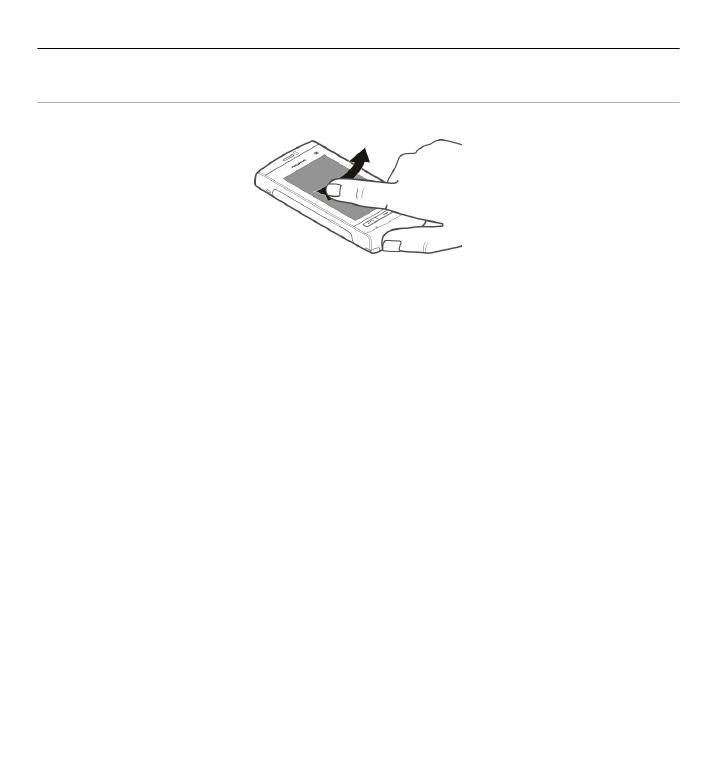
Streichen
Zum Schieben von Objekten fahren Sie mit dem Finger oder dem Stift schnell von
links oder rechts über den Bildschirm.
Wenn Sie beim Anzeigen eines Bildes zum nächsten oder vorherigen Bild wechseln
möchten, streichen Sie nach links bzw. rechts über das Bild.
Streichen mit dem Finger zum Entsperren des Touchscreens
Um den Touchscreen zu entsperren, ohne einen Anruf anzunehmen, streichen Sie
mit dem Finger von rechts nach links. Der Klingelton wird automatisch stumm
geschaltet. Um den Anruf entgegenzunehmen, drücken Sie die Anruftaste. Um den
Anruf abzulehnen, drücken Sie die Ende-Taste.
Streichen mit dem Finger zum Annehmen eines Anrufs
Um einen eingehenden Anruf anzunehmen, streichen Sie mit dem Finger von links
nach rechts.
Streichen mit dem Finger zum Ausschalten des Erinnerungssignals
Um ein Erinnerungssignal auszuschalten, streichen Sie mit dem Finger von links
nach rechts. Um das Erinnerungssignal auf Schlummern zu setzen, streichen Sie mit
dem Finger von rechts nach links.
28 Erste Schritte
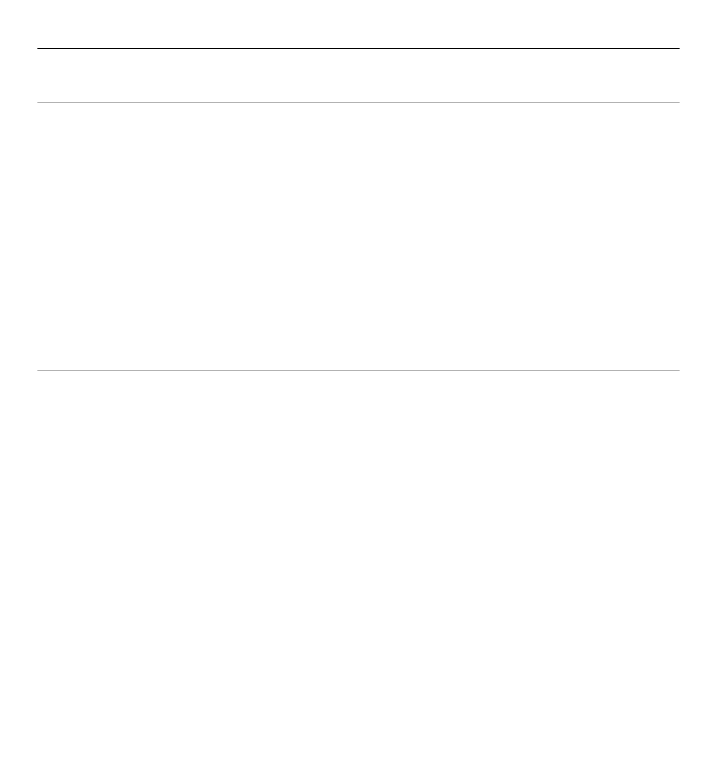
Navigieren
Um in Listen mit einer Navigationsleiste nach oben oder unten zu navigieren, ziehen
Sie den Schieber der Navigationsleiste in die gewünschte Richtung.
In einigen Listenansichten können Sie navigieren, indem Sie Ihren Finger oder den
Stift auf einen Listeneintrag setzen und ihn nach oben oder unten ziehen.
Um durch Kontakte zu navigieren, setzen Sie Ihren Finger auf einen Kontakt und
ziehen Sie ihn nach oben oder unten.
Tipp: Um eine kurze Beschreibung eines Symbols anzuzeigen, setzen Sie Ihren
Finger auf das Symbol. Beschreibungen sind nicht für alle Symbole verfügbar.
Hintergrundbeleuchtung des Touchscreen
Die Touchscreen-Hintergrundbeleuchtung wird nach einer bestimmten Zeit der
Inaktivität ausgeschaltet.
Um die Touchscreen-Beleuchtung einzuschalten, tippen Sie auf den Bildschirm.
Wenn der Touchscreen und die Tasten gesperrt sind, kann die Beleuchtung nicht
durch Antippen des Bildschirms eingeschaltet werden.
Um den Bildschirm und die Tasten zu entsperren, schieben Sie den Sperrschalter in
die entsprechende Richtung.
Erste Schritte 29